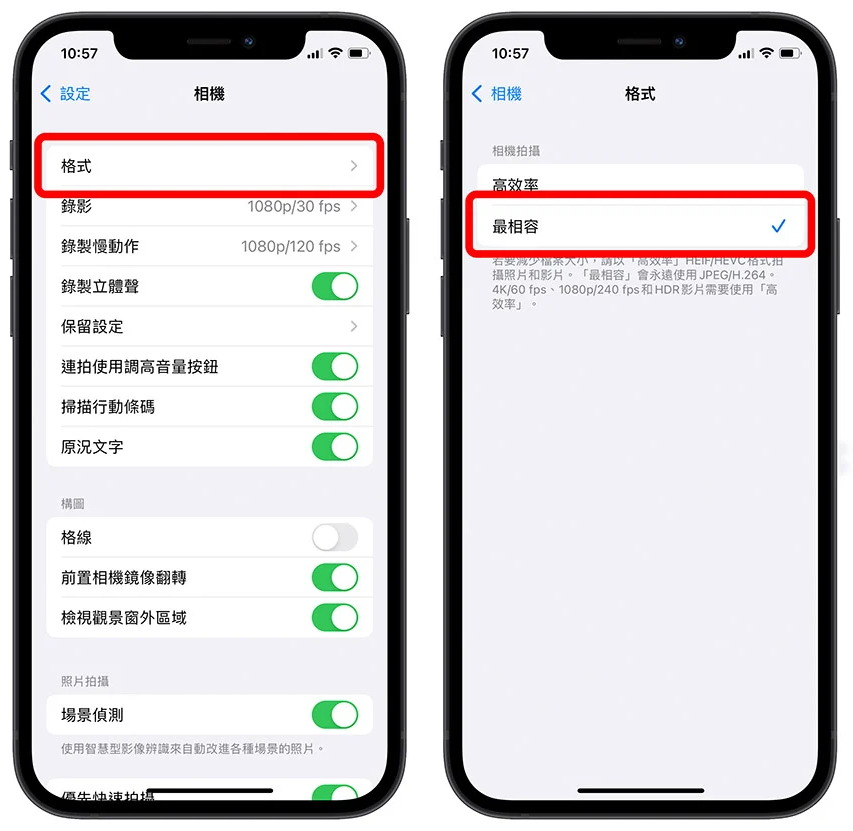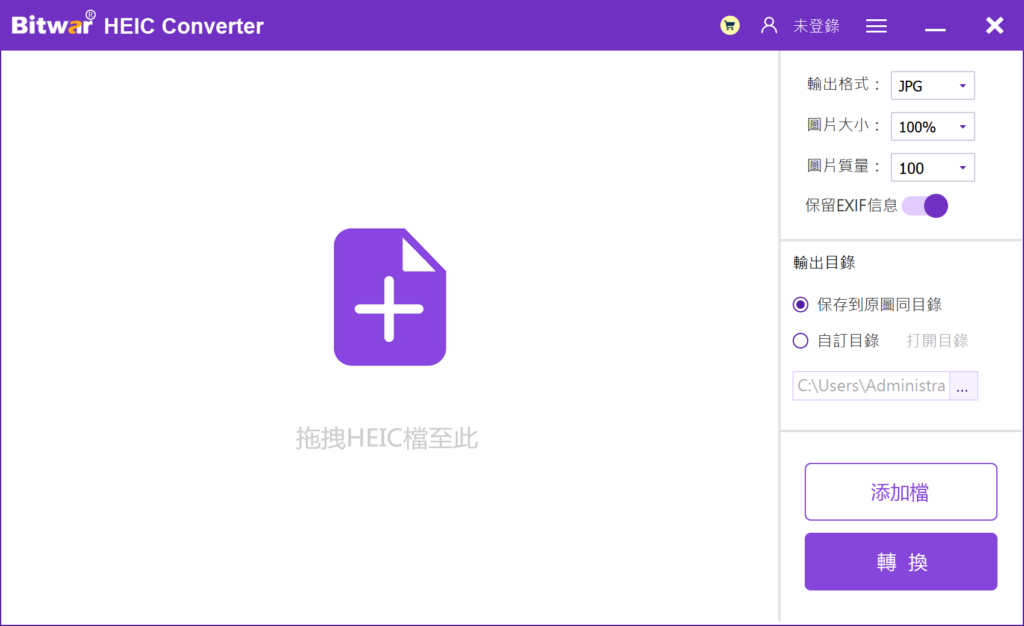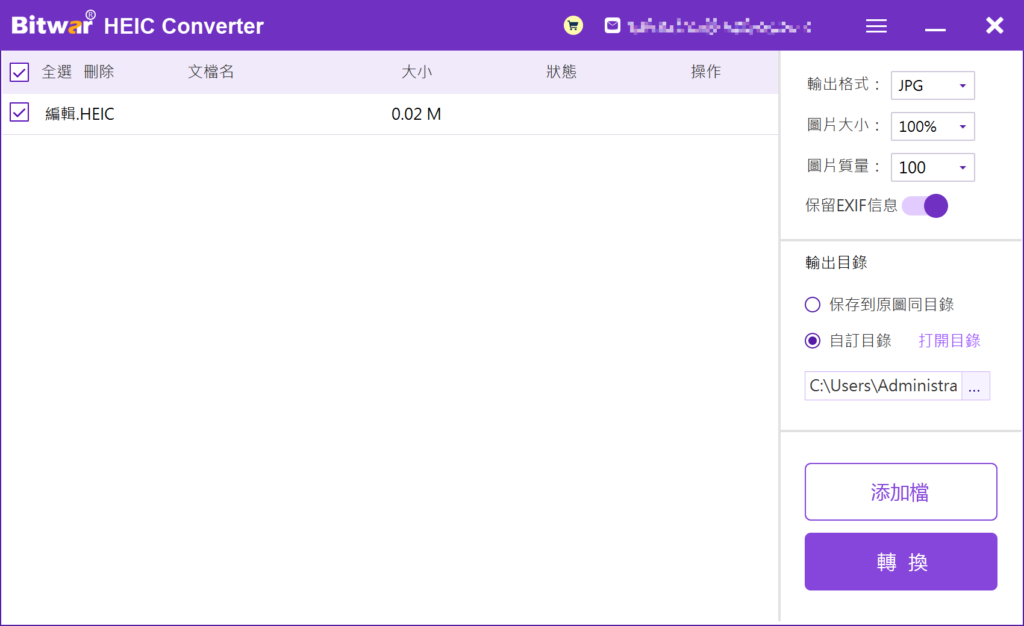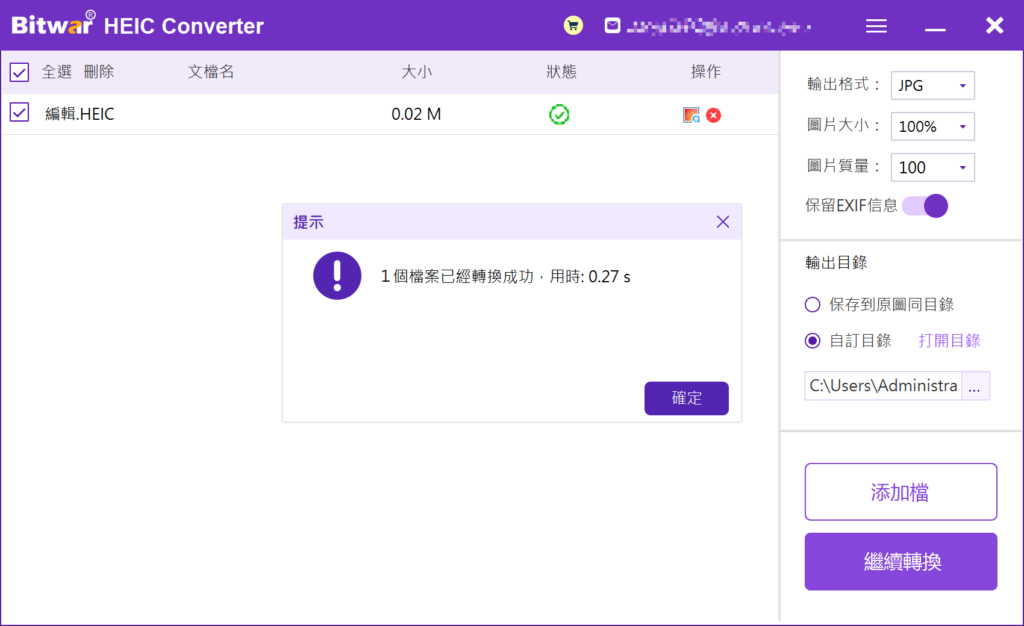許多iPhone手機用戶反映:為什麼將iPhone照片傳輸到電腦,結果電腦打不開iPhone照片?
關於Windows電腦看不到iPhone照片這個問題,相信很多小夥伴遇到過。因為我們的Windows電腦常用到的圖片檔案格式是JPG、GIF、PNG等,但是卻默認並不支持HEIC圖片格式。而iPhone現在默認的照片格式就是HEIC格式,也就是說在Windows電腦上看不到iPhone照片。今天喵醬就詳細介紹下這個陌生的照片格式,同時也會給果粉們支招如何解決Windows電腦看不到iPhone照片這個問題。
什麼是HEIC?
HEIC全名是High Efficiency Image Container,意思是「高效影像容器」,是蘋果公司開發的專門用於iOS 11以上版本的iPhone上的現代照片類型。經過壓縮演算法的改善,HEIC格式的照片能降低照片或影片所佔據的內存,但卻能保留更多畫面細節。iOS 11以上版本的iPhone拍攝出來的照片格式就是HEIC格式。能讓果粉們拍更多的照片和影片。
不過在iOS 11之前的版本,照片格式是JPG格式。
HEIC檔案優點
- 檔案容量小,在相同條件下,HEIC的壓縮率是標準JPEG照片的兩倍,也就是說HEIC照片的大小估計是JPG的一半。
- 無損編輯,在編輯JPEG格式的照片後會讓相片無法復原。不過HEIC格式可以做到無損編輯,要是不喜歡編輯後的照片,隨時可以改變或者還原成原始的檔案。
- 更多畫面細節,HEIC使用16位顏色,而JPG使用8位顏色。 所以HEIC照片看起來更加生動,並保持您拍攝的真實色彩,同時HEIC格式還改善了物體陰影的細節。
- 原況照片(LIve Photo),HEIC照片是由好幾張相片組成的,能捕捉按下快門前後1.5秒的動態,最終儲存成一個HEIC格式檔案。所以當您檢視iPhone照片時,照片是會動的。
HEIC檔案缺點
雖然目前推行HEIC圖片格式的也只有iPhone蘋果手機,數碼相機行業近幾年也開始採用HEIC圖片格式,但Windows系統默認卻不支持打開HEIC檔。所以當你將HEIC格式的照片用Windows電腦開啟時就會遇到無法開啟檔案這個錯誤,就像下面的圖片。
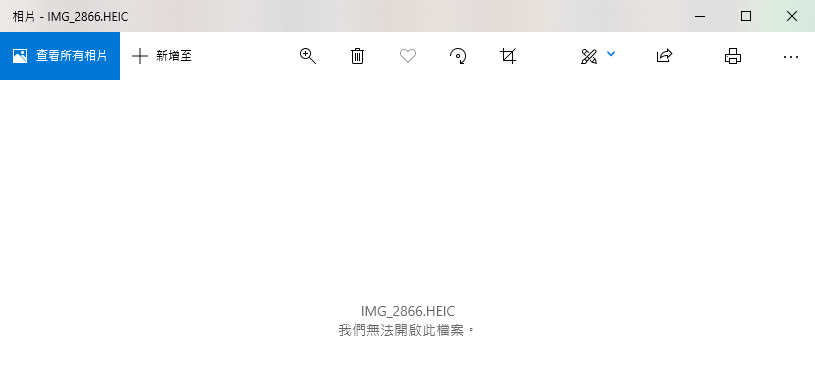
如何解決Windows電腦看不到iPhone照片?
看到這,大家就都清楚了,如果您的電腦是Windows系統的,有時會用電腦檢視照片庫,比如用iTunes同步照片庫,那麼就會遇到喵醬開頭說的:電腦看不到iPhone照片這個問題。在這裡,喵醬介紹兩個簡單常用的方法給大家。
方法一:修改iPhone儲存格式
如果您不介意照片佔據內存的大小和畫質,那麼您可以直接照以下步驟修改iPhone照片的儲存格式,變更為JPG格式。
- 開啟iPhone,前往「設定」>「相機」>「格式」。
- 在格式介面中,點選「最相容」。
以上步驟完成後,之後再拍攝相片儲存在iPhone裡的照片的格式就變成JPG了。
方法二:使用HEIC轉換器
當然,大多數的手機黨們都看重手機拍攝照片的畫質,也享受欣賞照片畫面那1.5秒的動感,所以很多人會果斷放棄第一個方法。
那麼在這裡喵醬就要向大家介紹一款HEIC轉換器:Bitwar HEIC Converter。這款軟體可以將HEIC格式的照片轉換為JPG、BMP、PNG和WEBP格式,這樣就能解決在Windows電腦看不到HEIC照片的問題了。具體的轉換步驟如下(其他圖像格式的轉換步驟是相同的):
- 前往Bitwarsoft官網下載中心, 在電腦上下載並安裝Bitwar HEIC轉換器。
- 啟動安裝後的Bitwar HEIC Converter軟體並拖動或單擊「添加檔」,將想要轉換格式的HEIC照片添加到軟體中,可一次性添加多個圖片哦。

- 設定「輸出格式」為「JPG」格式,並單擊「圖片大小」、「圖片質量」與「保留EXIF信息」選項保留圖片的原始信息。設定圖片轉換後的輸出目錄。

- 單擊「轉換」按鈕開始轉換。
- 完成轉換後可以單擊「打開目錄」按鈕或操作列下方帶放大鏡的圖片圖示以預覽目標資料夾中的新圖片。

這款軟體還支持批量轉換HEIC圖片,這樣如果需要大量轉換圖片時就可以節省很多的時間。
以上步驟完成後,電腦照片庫的HEIC照片格式就轉換成JPG格式了。
結論
以上就是喵醬今天分享幫助iPhone手機黨解決Windows電腦看不到iPhone照片的解決方法,同時還介紹了一款果粉必備神器:Bitwar HEIC 轉換器。如果您希望以後拍攝的圖片格式的jpg格式,那麼就用方法1,如果希望已經拍攝的HEIC圖片轉jpg,那麼就用方法2。
分工完美,涵蓋面廣。感興趣的朋友快試試吧。